
なんでもっと早く買わなかったんだろう?
つい先日、ベルキンの USB-C ドック『Thunderbolt3 Express Dock Pro HD』を購入した。85W給電に対応したセルフパワー(つまり電源を必要とする)のドックステーションだ。
これがあれば 2枚の4Kディスプレイや、バックアップ用の SSD や HDD、有線LAN(イーサネット)、そして SDカードリーダーが、たった1本の USB-C ケーブルをMacBook Pro に接続するだけで構築できてしまう。
3万5,000円近いドックではあるが、圧倒的にバスパワー(つまりPCから給電するタイプ)よりもパワフルだしこれ1台で完結するので、MacBook などの ノートPC を自宅のデスクトップとして活用する人におすすめしたい。
■Thunderbolt3 Express Dock Pro HDのここが良い
- ケーブル1本でディスプレイや有線LANなど全部繋げられる
- 85W給電でノートPC本体も充電できる
- セルフパワーなので複数台のHDDやSSDを接続できる
■Thunderbolt3 Express Dock Pro HDのここが残念
- 3万円超えと高い
- アダプターがかなり大きいためかさばる
- 最大85W給電のため15~16インチでは数値上電力が足りない
自宅でノートPCを本格的にデスクトップ化するならドックステーションが便利

 こちらがベルキンの USB-C ドック『Thunderbolt3 Express Dock Pro HD』。冒頭でも紹介しているので詳しくは割愛するが、セルフパワー式の USB-C ドックだ。
こちらがベルキンの USB-C ドック『Thunderbolt3 Express Dock Pro HD』。冒頭でも紹介しているので詳しくは割愛するが、セルフパワー式の USB-C ドックだ。
Thunderbolt 3 のデータ転送に対応しており、最大40Gbpsの速度で転送できるほか、デュアル4Kディスプレイを2枚接続でき、1本のThunderbolt3ケーブル(付属のUSB-Cケーブル)を PC に接続するだけですべてが動作する。またPC本体への85Wまでの給電にも対応する。
発売したのは2020年3月27日(最近……!)で、価格は3万5,000円ほど。僕が購入したときはタイムセールで2万6,000円ほどになっており、さらに10%オフの特価で2万4,500円で購入できた。
搭載しているポート類


- USB-A 3.1 Gen 2
- USB-C 3.1 Gen 2
- UHS-II SDカードリーダー(最大312 MB/s)
- オーディオジャック (イン/アウト)
- Thunderbolt 3 (最大85W、付属のThunderbolt 3ケーブルでご利用デバイスと接続)
- Thunderbolt 3 (Thunderbolt 3/USB-Cデバイスに接続)
- Display Port
- ギガビット・イーサネットケーブル
- USB-A 3.0 x 4
- (背面)電源入力 (170W)
搭載するポート類はこんな感じ。個人的には USB-A ポートは4つも要らないので、2つくらいは USB-C にしてほしかった……。まあ最近の Mac はクラムシェルモードだとBluetoothが不安定なので、レシーバーを装着したりしよう。
買った理由

 元々バスパワータイプの USB-C マルチハブは所持していたのだが、少しケーブルに触れただけで接続が途切れるなど、安定性に欠けていた(とくに動画ファイルを長時間欠けて転送する際の不安は大きい)。
元々バスパワータイプの USB-C マルチハブは所持していたのだが、少しケーブルに触れただけで接続が途切れるなど、安定性に欠けていた(とくに動画ファイルを長時間欠けて転送する際の不安は大きい)。
また有線LANの接続やディスプレイ、USB3.0 以上の高速データ転送などを同時に行いたい場合には、それぞれに対応したマルチやケーブルなどを複数接続していたため、運用がスマートではなかった。
アップルストアで買える『Thunderbolt™ 3 Express Dock HD』との違い
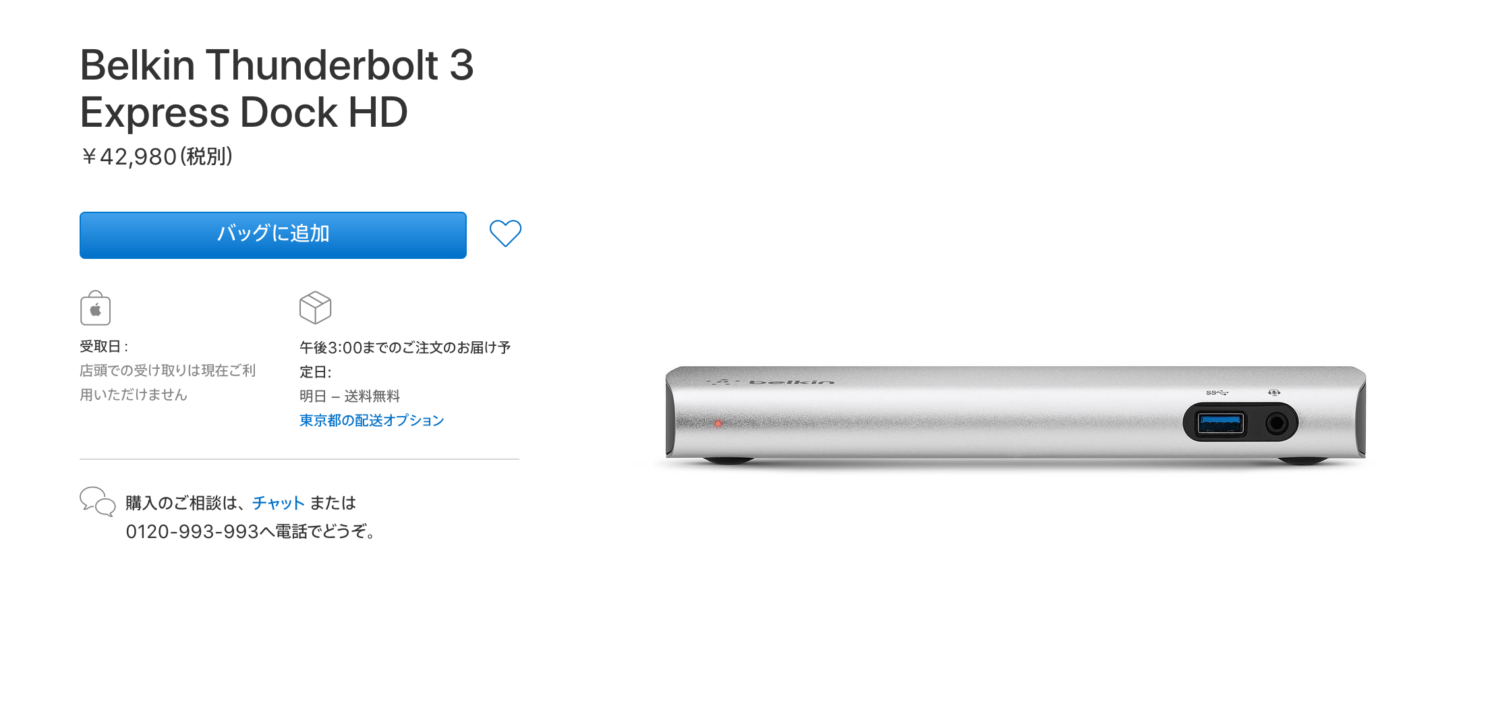
なおベルキンは『Thunderbolt™ 3 Express Dock HD』という製品も展開しているが、この記事で紹介している Pro との違いは主にポートの種類とサイズ。
カラーがシルバーな点は惹かれるが、SDカードスロットが備わってなかったり、USB-C ポートも背面に2つしかないという点から、僕は Pro を選んでいる。またなぜか価格も1万円くらい Pro の方が安い。
実際にこのドックステーションを使ってみる



開封するとこんな感じ。これまではずっと USB-C のマルチハブを使ってきて、僕にとってドックステーションは初めて(あ、Surfaceドックがあったか)。思っていたよりも一回りほど大きい印象だ。


また直接PCから給電するマルチハブとは異なり、このドックは電源を要するタイプなので、このようにアダプターも付属する。PCに85W給電をしつつHDDなどさまざまなアクセサリーを駆動させるため、アダプターが本体並みにでかい(合計170W出力)。
僕はデスクの下に無印良品のラックを付けて配線周りを管理しているため問題なかったが、このアダプターがめちゃくちゃ嵩張るので注意したいところ。

また付属するケーブルも曲者で、日本では一般的な通常の2Pではなく3P(このピンには感電防止や静電気を逃がす『アース』の役割がある)。そのため自宅で使う場合、家庭用のコンセントには対応していない可能性も高い。僕は以下のような業務用タコ足を持っていたので事なきを得た。
デスクがすっきり気持ちが良い

白系とナチュラルウッドで統一しているデスクのどこに置くか迷ったが、利便性を重視してディスプレイの下部に設置。配線も目立ちにくいし、SDカードリーダーがいつでも読み込める。

個人的に嬉しいのが SDカードリーダーとギガビット・イーサネットが同じハブで完結するところ。USB-C や A、ディスプレイなどのドックは一般的だと思うが、完全にすべてのハブがこのドックで置き換えることができた。すごい……。
またレビューでは「スリープ状態から解除すると有線LANに接続できない現象がある」と報告されているが、僕の環境ではまだ再現されていない。
注意点①:HDMIポートは備わっていない

ただし注意点としては HDMI ポートが備わっていない点。もし HDMI ケーブルでディスプレイと接続している人は注意が必要だ。また4Kディスプレイ2枚のデュアル構成にする場合、USB-C ポートで1つ、ディスプレイポートで1つの合計2つという点にも注意。
注意点②:PCへの最大出力は85W。16インチMacBook Proユーザーは自己責任で
かなり便利なハブなのだけれど、注意点としてはPCへの出力が最大85Wという点。15インチMacBook Pro は87W給電なのでほぼ問題なく使えているが、16インチ MacBook Pro だとややパワー不足な印象も受ける。まあ実際のところはあまり問題がない気もするが、パワー不足によるバッテリーの劣化なども考えられるため、ここは自己責任だ。
まとめ:個人的にはめちゃ良い買い物だった
 こんな感じでこのドックステーションについて紹介してみた。あれこれ良い点と残念な点について書いてみたが、僕の環境下ではかなり快適で、なんでもっと早く購入しなかったのかと感じる。
こんな感じでこのドックステーションについて紹介してみた。あれこれ良い点と残念な点について書いてみたが、僕の環境下ではかなり快適で、なんでもっと早く購入しなかったのかと感じる。
このドックステーションは3万円台と高価なのですべての人にとっておすすめできるかは微妙なところだが、自宅でノートPCを “USB-C ケーブル1本で” デスクトップ化したいという人にはおすすめだ。










